Simak yuk beberapa cara menjernihkan foto secara gratis berikut ini.
Ada beberapa cara menjernihkan foto yang blur atau buram menjadi terlihat jelas.
Prosedur ini dapat dilakukan dengan mudah di berbagai perangkat seperti smartphone, laptop, atau PC, dan semuanya disediakan secara gratis.
Proses ini bisa kamu terapkan dengan memanfaatkan layanan dari situs-situs online atau menggunakan aplikasi tambahan pihak ketiga.
Agar momen penting yang terekam dalam gambar tidak terganggu, berikut adalah beberapa cara menjernihkan foto yang blur secara online.
Baca Juga: 7 Jenis Foto Produk Yang Bisa Pikat Minat Konsumen
Penyebab Kualitas Foto Buram
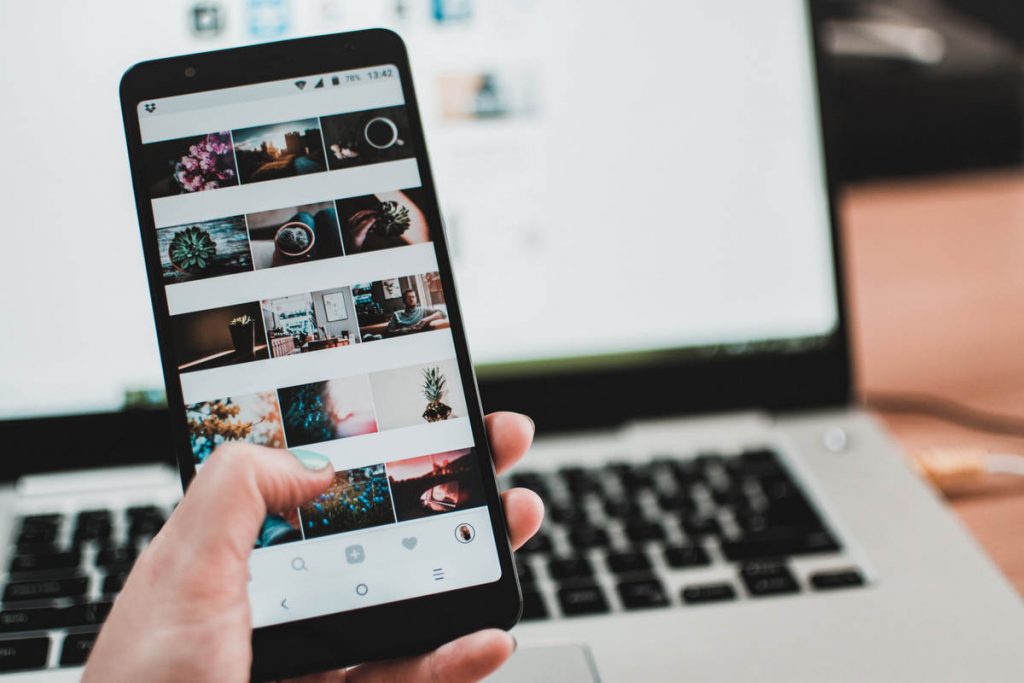
Kualitas buram pada foto umumnya disebabkan oleh beberapa faktor. Salah satunya adalah kurangnya pencahayaan yang optimal saat pengambilan gambar.
Foto yang buram juga dapat timbul akibat pergerakan pada kamera selama pengambilan gambar, fokus kamera yang kurang akurat, serta berbagai faktor lainnya.
Hasil foto yang buram dapat mengurangi kejernihan dan keindahan momen-momen berharga yang telah diabadikan.
Namun, kini tidak perlu khawatir, karena ada beberapa metode yang dapat diterapkan untuk memperjelas foto yang buram.
Semua faktor penyebab buram pada foto tersebut dapat diatasi dengan berbagai cara, mulai dari perbaikan pencahayaan, mengurangi efek gerakan kamera, hingga penyesuaian fokus kamera.
Dengan menerapkan metode-metode ini, kamu dapat meningkatkan kualitas foto dan mengembalikan kejelasan pada momen-momen yang terekam.
Cara Menjernihkan Foto yang Buram atau Blur

Dengan memperjelas foto yang sebelumnya buram, kamu tidak perlu mengulang proses pemotretan untuk mendapatkan gambar yang lebih terang dan jelas.
Berikut beberapa aplikasi dan situs yang bisa menjernihkan foto buram atau blur dengan hitungan detik.
1. Waifu2x
Situs Waifu2x mungkin terdengar seperti situs untuk streaming anime, tetapi sebenarnya, ini adalah platform yang digunakan untuk meningkatkan kualitas gambar.
Berikut adalah langkah-langkah penggunaannya:
- Kunjungi situs waifu2x.booru.pics.
- Sesuaikan sumber gambar yang ingin kamu perbaiki. Jika gambar berasal dari komputer, pilih tab ‘From File’; jika dari tautan, gunakan ‘From URL’.
- Lanjutkan dengan memilih gambar yang ingin ditingkatkan.
- Pilih pengaturan ‘Noise Reduction’ sesuai kebutuhan, dapat dipilih none, low, medium, atau high.
- Atur juga tingkat pembesaran gambar (scale) dari none hingga 2x.
- Pilih gaya (style) yang ingin digunakan, apakah art atau photo.
- Klik ‘Waifu2x’ untuk memulai proses perbaikan gambar.
- Tunggu hingga proses selesai dan unduh kembali gambar yang telah diperbaiki.
Berbeda dengan situs sebelumnya, di Waifu2x, kamu tidak perlu melakukan login terlebih dahulu. Kelebihannya, tidak ada batasan penggunaan.
Meskipun demikian, Waifu2X memberikan disclaimer bahwa alat ini akan memberikan hasil yang lebih baik ketika digunakan untuk memperbaiki gambar anime atau manga.
2. BigJPG
Cara menjernihkan foto selanjutnya adalah dengan menggunakan situs BigJPG. Berikut adalah langkah-langkahnya yang mudah digunakan bahkan tanpa login:
- Buka situs bigjpg.com.
- Klik ‘Pilih Gambar’.
- Pilih gambar dari folder di perangkat kamu.
- Klik ‘Mulailah’.
- Pada pop-up yang muncul, atur konfigurasi seperti jenis foto, berapa kali perbesaran yang diinginkan, dan tingkat pengurangan noise yang dikehendaki.
- Klik OK dan tunggu hingga proses selesai.
Selain versi situs web, BigJPG juga menyediakan aplikasi yang dapat diunduh untuk perangkat Windows, Mac, iOS, dan Android.
Dengan berbagai pilihan ini, kamu dapat memilih alat mana yang sesuai dengan kebutuhan kamu, tergantung pada fitur yang dibutuhkan atau jumlah gambar yang akan diubah kualitasnya.
Baca Juga: 12 Tips Foto Produk Makanan Ala Fotografer Profesional
3. AI Image Enlarger
Untuk cara menjernihkan foto, pilihan pertama adalah menggunakan AI Image Enlarger. Berikut langkah-langkahnya:
- Buka situs imglarger.com.
- Login menggunakan akun yang sudah ada atau buat akun baru.
- Pilih ukuran hasil gambar yang diinginkan, mulai dari 200%, 400%, hingga 800% untuk pengguna premium.
- Klik ‘Unggah Gambar’.
- Pilih gambar dari folder perangkat kamu.
- Tunggu proses penjernihan berhasil.
- Unduh kembali gambar yang sudah memiliki kualitas lebih baik.
Perlu diingat bahwa AI Image Enlarger hanya dapat digunakan setelah login, dan pengguna gratis mendapatkan 10x penggunaan setiap bulannya.
Jika kamu membutuhkan lebih banyak, kamu dapat melakukan upgrade ke versi premium.
4. Upscale Pics
Situs lain yang dapat kamu gunakan sebagai cara menjernihkan foto yang blur adalah UpscalePics. Berikut adalah langkah-langkahnya:
- Buka situs upscalepics.com.
- Klik ‘Upload’ untuk mengunggah gambar.
- Setelah gambar terunggah, lihat bagian kanan untuk menyesuaikan upgrade gambar, termasuk resolusi, format output, dan lainnya.
- Klik ‘Start Processing’ untuk meningkatkan kualitas gambar.
- Unduh kembali hasil peningkatan kualitas gambarnya.
Dengan demikian, kamu dapat dengan mudah menggunakan UpscalePics untuk memperjelas foto yang blur.
5. Let’s Enhance
Opsi ketiga dalam cara menjernihkan foto yang blur adalah dengan memanfaatkan situs Let’s Enhance. Berikut langkah-langkahnya:
- Kunjungi situs letsenhance.io.
- Login menggunakan akun yang sudah ada atau buat akun baru.
- Unggah gambar dengan menyeret atau memilih dari folder.
- Sesuaikan spesifikasi hasil gambar.
- Klik ‘Enhance’ untuk memproses gambar.
- Unduh kembali hasilnya.
Sama seperti opsi pertama, Let’s Enhance memerlukan login terlebih dahulu. Meski begitu, tidak dijelaskan dengan pasti berapa jumlah penggunaan maksimum untuk pengguna gratis atau non-premium.
6. Remini
Tak hanya lewat web, cara menjernihkan foto yang buram juga bisa kamu lakukan dengan menggunakan aplikasi. Salah satu aplikasi untuk mengedit foto menjadi jernih adalah Remini.
Remini merupakan aplikasi dengan beragam fitur pengolahan gambar yang ditenagai oleh kecerdasan buatan.
Berikut langkah-langkah cara menjernihkan foto yang buram menggunakan Remini:
- Unduh Remini dari Google Play Store.
- Setelah aplikasi terbuka, klik tombol “Get Started”.
- Pilih alasan penggunaan Remini, misalnya “Recover blurred photos”, dan tekan “Submit”.
- Pada laman Privacy, tekan “Accept All and Continue”.
- Kamu akan diarahkan ke laman langganan. Jika ingin berlangganan, aktifkan free trial. Jika tidak, lewati dengan menekan tombol “X” di pojok kiri atas layar.
- Beri izin aplikasi untuk mengakses foto di galeri dengan menekan “Give Access to Photos”.
- Pilih foto yang ingin dipertajam. Untuk mempertajam foto, pilih menu “Enhance”.
- Akan muncul preview foto. Tekan “Enhance” dan tunggu hingga proses enhancement selesai.
- Remini akan menampilkan before-and-after foto kamu. Kamu dapat melakukan editing sederhana seperti mengubah warna dan meningkatkan latar belakang foto.
- Selanjutnya, tap logo unduhan di pojok kanan atas, dan hasil foto yang tajam akan tersimpan di HP kamu. Kamu mungkin perlu menonton iklan agar foto dapat tersimpan.
Baca Juga: Bagaimana Cara Jual Foto Di IStock? Ini Dia Tipsnya
7. Pixlr
Cara menjernihkan foto selenjutnya adalah dengan Pixlr. Aplikasi Pixlr tidak hanya memungkinkan kamu untuk mengedit foto dengan gaya kekinian, tetapi juga dapat digunakan untuk memperjelas foto yang blur.
Aplikasi ini menyajikan sejumlah fitur yang siap memperjelas dan memperindah gambar kamu. Berikut adalah langkah-langkah untuk memperjelas foto buram menggunakan Pixlr:
- Unduh Pixlr dari Google Play Store.
- Setujui perjanjian lisensi dengan menekan “I Accept” atau “Saya Setuju”.
- Pilih menu “Photos” untuk memilih gambar blur yang ingin kamu perjelas. Pastikan memberikan izin pada aplikasi untuk mengakses foto kamu.
- Pilih menu dengan ikon koper.
- Klik pada fitur “Adjustment”. Atur tingkat highlight untuk mencerahkan gambar dan lightness untuk tingkat kecerahan dari background dan gambar.
- Setelah itu, kembali ke menu dengan ikon koper dan klik “Autofix” untuk memperjelas gambar yang blur.
- Jangan lupa mengurangi tingkat noise dengan mengatur pada bagian fitur “Smooth” di menu tools yang ditandai dengan ikon koper.
- Selesai, foto kamu yang blur sekarang terlihat lebih jelas dengan bantuan aplikasi Pixlr. Tekan tombol back, pilih “Done”, lalu klik “Save image” untuk menyimpan foto. Pilih folder tempat kamu ingin menyimpannya.
- Menurut saya, Pixlr cocok digunakan oleh mereka yang membutuhkan aplikasi editing foto yang sederhana namun memiliki fitur yang cukup lengkap. Aplikasi ini gratis, meskipun terdapat iklan yang muncul selama penggunaan.
8. Snapseed
Cara menjernihkan foto yang terakhir adalah dengan aplikasi Snapseed.
Aplikasi ini mendukung berbagai jenis file, seperti JPG dan RAW, serta menyediakan beragam alat dan filter untuk memberikan variasi pada foto kamu.
Jika kamu ingin memberikan sentuhan gaya hipster pada foto modern kamu, cukup gunakan filter seperti Retrolux, Noir, atau Black and White dari Snapseed, dan hasilnya akan membuat kamu terlihat keren.
Selain itu, Snapseed juga menawarkan filter yang keren untuk menambahkan efek blur pada latar belakang foto.
Namun, kali ini kita akan membahas cara menjernihkan foto buram pada foto menggunakan aplikasi ini. Berikut langkah-langkahnya:
- Unduh aplikasi Snapseed dari Google Play Store.
- Ketuk layar dan izinkan aplikasi untuk mengakses gambar. Pilih foto yang ingin kamu edit.
- Pilih menu “Tools”.
- Klik “Details”.
- Tekan menu “Adjust” di bagian tengah bawah dan pilih “Sharpening”. Sesuaikan dengan preferensi kamu dengan menggeser layar ke arah samping.
- Ketuk simbol ceklis.
- Pilih menu “Export”, lalu klik “Save” untuk menyimpan foto yang telah diubah.
Banyaknya fitur yang ditawarkan oleh Snapseed memberikan kebebasan kreativitas yang lebih luas. Filter dan alat yang disediakan dapat digunakan secara gratis, menambahkan nilai lebih pada pengalaman pengeditan foto kamu.
Baca Juga: 5 Cara Mengecilkan Ukuran Foto, Bisa Dari HP, PC, Dan Online
Itulah beberapa cara menjernihkan foto lewat situs maupun aplikasi edit foto.
Tentu saja, untuk mendapatkan hasil foto terbaik bersama orang tersayang, disarankan untuk menggunakan perangkat canggih dengan teknologi terdepan.
Semoga tips ini bermanfaat untuk meningkatkan kualitas foto kamu!



